- Digitaalselt allkirjastatud draiverid on põhimõtteliselt Microsofti viis lisada oma Windows 10 töötavasse seadmesse täiendav turvakiht.
- Kuigi kavatsus on tõepoolest üllas, võiksite selle draiveri allkirjade jõustamise mingil põhjusel eemale saada - kui jah, siis peate tegema järgmist.
- Kasutage meie kasulikke näpunäiteid Windows 10 juhendid.
- Vaadake meie Tehnikaõpetuste keskus veelgi rohkemate arvustuste, juhendite ja Win10 seadistamisartiklite jaoks.

- Laadige DriverFix nüüd alla tasuta (turvaline allalaadimine)
- Käivitage programm ja vajutage Skannimine ikooni
- Oodake skannimise lõppu ja alustage vajalike draiverite installimist
- DriverFix on edukalt alla laadinud 0 lugejaid sel kuul.
Microsoft töötas välja Windows 10 OS-i, et pakkuda kasutajasõbralikumat liidest ja tagada, et iga kasutaja saaks töötada turvalisel ja turvalisel platvormil.
Sellepärast ei saa te muude turvaelementide hulgas allkirjastamata draivereid installida. Kui soovite või peate installima draiveri ilma a-ta digitaalne allkiri, on lahendusi (nagu alati).
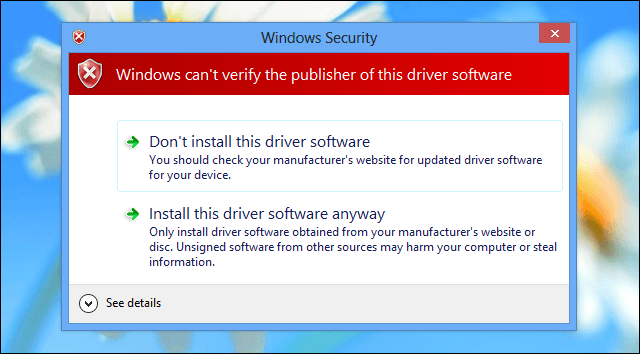
Kõigepealt peaksite teadma, et peate olema edasijõudnud Windowsi kasutaja, muidu võite lõpuks oma sülearvutit, arvutit või tahvelarvutit kahjustada.
Microsoft eelinstallis digitaalallkirja funktsiooni, et vältida kasutajate installimist pahatahtlikke või lihtsalt halvasti programmeeritud draivereid, mis seda võiksid teha põhjustada krahhi ja avanevad haigutavad turvaaugud.
Allkirjastamata draiveri rakendamine on tavaliselt vajalik siis, kui soovite vana või aegunud draiverit vilkuma või kui proovite oma tarkvara välja töötada.
Niisiis, olge nende protsessidega tegelemisel ja enne millegi muu tegemist ettevaatlik salvestage kõik oma andmed, programmid või protsessid arvuti taaskäivitub mitu korda, tehes altpoolt samme.
Kuidas installida draivereid Windows 10-sse ilma digitaalallkirjata?
Pikk lugu, ainus viis allkirjastamata draiverite installimiseks Windowsi arvutisse on draiveri allkirjade jõustamise keelamine.
Selleks on kaks võimalust: üks võimaldab ajutiselt draiveri allkirja välja lülitada, teine aga keelab selle funktsiooni jäädavalt.
- Avage arvutis Seadete võlu viies hiire ekraani paremasse alanurka.
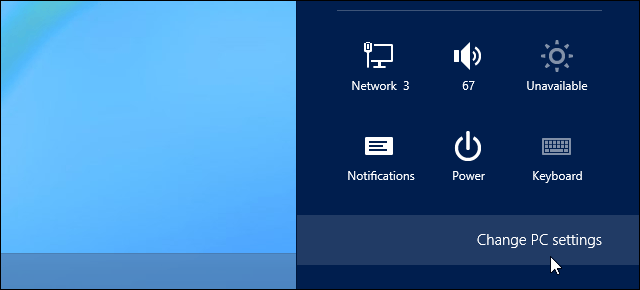
- Sealt valige Arvuti seaded ja seejärel valige Kindral kategooria; lõpuks valige Taaskäivita kohe (vajutage ja hoidke all klahvi Shift, vajutades nuppu Taaskäivita kohe).
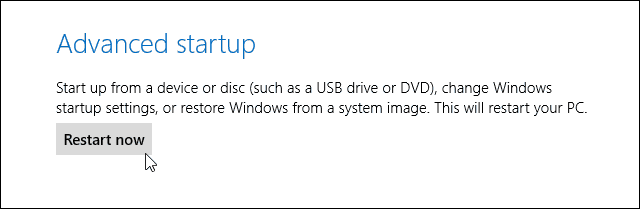
- The Täpsemad käivitusvalikud siis kuvatakse.
- Alates Valige suvand kuvatakse ekraanil toksake Veaotsing.
- Valige Täpsemad valikud järgmisest aknast ja vali Käivitamisseaded.
- Sealt valige veel kord Taaskäivita valik.
- Järgmisena vajutage valimiseks käsku Käivituskomplektide aken klahvi F7 või 7 Keela draiveri allkirjade jõustamine valik.
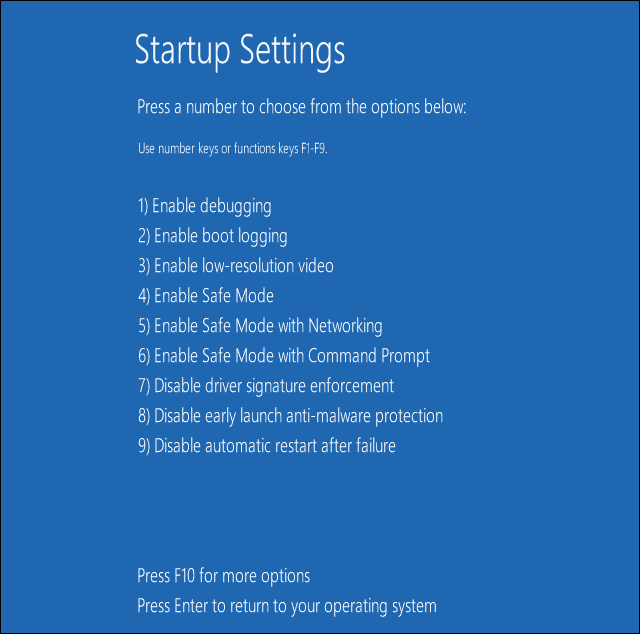
- Windows 10 käivitub kohe oma tavapärasele lukustuskuvale. Logige Windows 10 sisse nagu tavaliselt.
- Pange tähele, et peate need muudatused tegema pärast iga taaskäivitamist, kuna digitaalallkirjafunktsioon rakendatakse seadme taaskäivitamisel vaikimisi uuesti.
Teine võimalus on kasutada spetsiaalset tööriista, mis võimaldab vajaminevad draiverid automaatselt turvaliselt ja mõne sekundiga installida.
⇒Hankige Driverfix
Lisateavet selle kohta, kuidas draiveri allkirjade jõustamine jäädavalt keelata, leiate siit see samm-sammuline juhend.
Veelkord pidage meeles, et draiveri allkirjade jõustamise väljalülitamine muudab teie arvuti haavatavaks ohtude ja pahavara rünnakute suhtes, nii et jätkake omal vastutusel.
Nii saate installida allkirjastamata draiverid oma Windows 10, Windows 8 või Windows 8.1 põhisele sülearvutile, tahvelarvutile või töölauale.
Kui teil on selle teemaga seotud muid küsimusi, ärge kartke meiega jagada, kasutades allolevat kommentaarivälja.
 Kas teil on endiselt probleeme?Parandage need selle tööriistaga:
Kas teil on endiselt probleeme?Parandage need selle tööriistaga:
- Laadige see arvuti parandamise tööriist alla hinnatud suurepäraselt saidil TrustPilot.com (allalaadimine algab sellel lehel).
- Klõpsake nuppu Käivitage skannimine leida Windowsi probleeme, mis võivad põhjustada arvutiga probleeme.
- Klõpsake nuppu Parandage kõik lahendada patenteeritud tehnoloogiatega seotud probleemid (Eksklusiivne allahindlus meie lugejatele).
Restoro on alla laadinud 0 lugejaid sel kuul.
Korduma kippuvad küsimused
Seaded - värskendus ja turvalisus ning klõpsake nuppu Taaskäivita kohe nuppu Taaskäivitage jaotises Täpsem käivitamine. Vaadake kogu protseduuri sisse see mini-juhend.
Allkirjastamata draiverite leidmiseks võite kasutada failiallkirja kontrollimise utiliiti. Tüüp sigverif menüüs Run ja käivitage tööriist. Pärast skannimise lõpetamist näitab see teile allkirjastamata draiverite loendit. Alternatiivina saate käivitada DirectX-i diagnostika tööriist (DxDiag.exe)
Kõrgendatud käsuviiba saate kasutada nii draiveri allkirjastamise keelamiseks kui ka uuesti sisselülitamiseks. Hankige täpsed käsuread sisse see artikkel.
![Windows nõuab digitaalselt allkirjastatud draiverit [SIMPLEST SOLUTIONS]](/f/615ee724ff0e81b54e0892ae7054477b.webp?width=300&height=460)

![NVIDIA draiveri värskendamine ebaõnnestus / BSoD-tõrge [täielik parandus]](/f/e639d3c57247f9182c25b5d88cdd93ea.jpg?width=300&height=460)